こんにちは!Facebook歴15年のサッシです。
タグ付けはする方・される方どちらが多いですか?
やはりプライバシーに関わることなので承認・拒否や公開範囲をしっかり意識することが大切ですよ!
通知・検索・削除方法・できない2つの原因など、このページでは以下の内容で「Facebookのタグ付け」について具体的にお伝えしますね。
フェイスブックでのタグ付けとは?どこに・誰をタグ付けできるの?
はじめに、タグ付けの意味をわかりやすくまとめますね。
以下の順番で紹介していきます!
タグ付けとは?タグ付けしたらどうなるの?【写真・投稿】
まず、タグ付けとは何かをハッキリさせましょう。
Facebookでのタグ付けとは以下の意味ですよ。
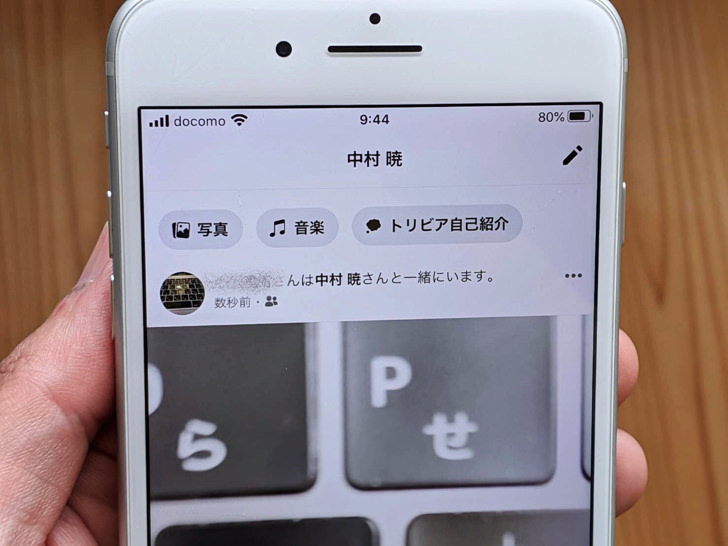
▲友達をタグ付け
投稿や写真に、その投稿をした人以外の名前を関連付けられる機能ですね。
「この人と一緒だったよ〜」を示せるのはもちろん、タグ付けされた人のタイムラインにも投稿が表示されるのが特徴です。
(非表示にもできます)
つまり投稿の拡散という効果・メリットがあるわけですね!
友達以外もok?タグ付けできるところ・相手について
タグ付けの意味に続いては、タグ付けできるところ・相手について見てみましょう。
Facebookでは、ずばり以下の2つのところでタグ付けを利用できますよ。
- 自分の投稿・投稿内の写真
- 誰かの投稿の写真
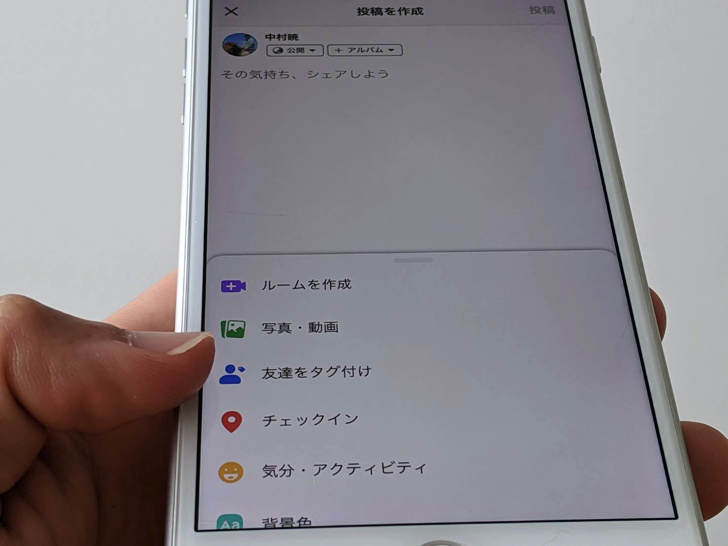
▲自分の投稿で友達をタグ付け
まず、自分の投稿にはたとえ写真がなくても誰かをタグ付けできます。
写真があれば1枚1枚違う友達をタグ付けできますよ。
(最大50人)
さらに、自分以外の人の投稿の写真に「わたしも写っているよ〜」とこちらからタグ付けすることもできますよ。
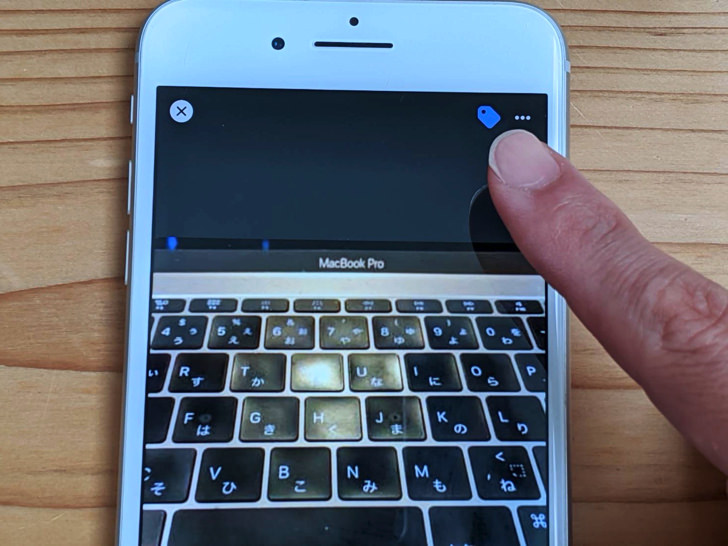
▲タグマークをタップ
Facebookでは友達以外はタグ付けできないので覚えておいてくださいね。
有名人・芸能人を勝手にタグ付けはできませんよ!
タグ付けしたいときはまず友達になりましょう。
タグ付けされるとどうなる?通知・確認・公開範囲・検索について
タグ付けとは何かがわかったところで、お次はタグ付けされる側がどうなるかを見ていきましょう。
以下の順番でお届けしていきますね。
タグ付けされたらどうなるの?通知・確認・公開範囲は?
まず、通知・確認・公開範囲からです。
フェイスブックで誰かに自分がタグ付けされると、必ず通知されます。
通知なしでタグ付けされることはないので安心してくださいね。

▲タグ付けの通知
自分がタグ付けされた写真・投稿を確認してイヤならばタグを削除すればokです。
タグ付けされた投稿はこちらのタイムラインにも流れ、公開範囲については「タグ付けのプライバシー設定」に従います。
「三マーク > 設定 > タイムラインとタグ付け」とタップして進んで設定しましょう。
(全員・友達の友達・友達などが選べます)
ここの設定は、通常の投稿のときの公開範囲とは違う設定ですよ!
タグ付けされた写真・投稿は検索できるの?
通知や公開範囲に続いては、検索についても触れておきますね。
検索については「可能だけど、探し当てるのは難しい」という具合です。
Facebook検索で自分の名前を入れれば、投稿・写真はずらーっと出てきます。

▲Facebook検索
でも、自分がした投稿・自分がメンションされた投稿などもごちゃまぜで出てくるんです・・・。
フィルターで絞ることはできますが自分がタグ付けされた投稿という条件で検索はできません。
後で検索にはあまり期待せずに、タグ付けされたときに保存・削除などをしたほうがイイですよ。
タグ付けされた通知が表示されないことはありえませんので!
後からもok?Facebookでのタグ付けの仕方・削除方法
タグ付けされるとどうなるかがわかったところで、実際にやってみましょう。
以下の順番で、Facebookでのタグ付けの仕方・削除方法を紹介していきますね!
写真・投稿へのタグ付け方法
まずは、新しい投稿でタグを付けてみましょう。
・・・と言っても特別なことはありません。
投稿の作成のときに「友達をタグ付け」をタップするだけでokです。
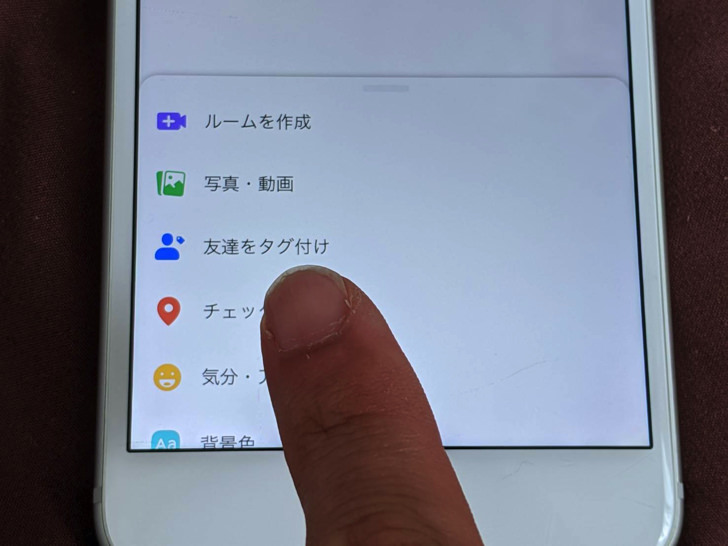
▲「友達をタグ付け」
じぶんの友達がずらーっと出てくるので検索・選択しましょう。
画像にタグを付けるのもやり方は変わりません。
挿入した画像で「人型マーク」をタップすれば、友達の名前が並んでいます。
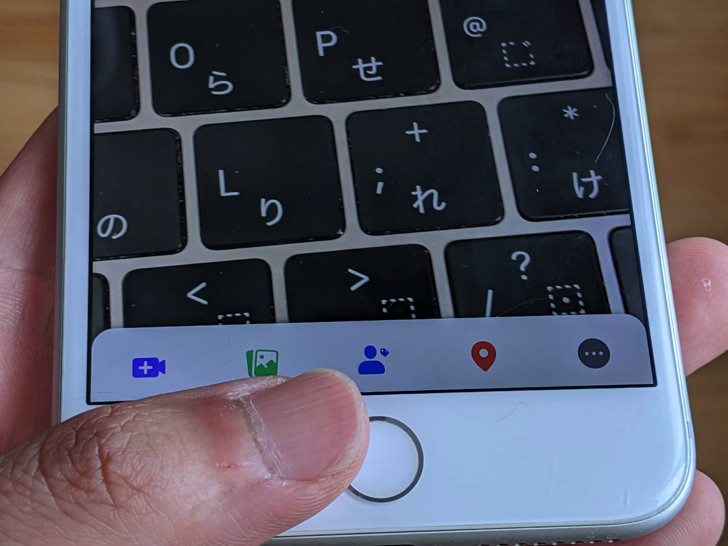
▲人型マーク
タグ付けできるのは1人だけではありません。
最大50人まで可能となっていますよ。
20人が上限のインスタよりいっぱい付けられますね。
繰り返しになりますが、友達以外はタグ付けできませんよ!
@マークを付けてメンションを飛ばすことならできますよ。
タグ付けは後からもokなの?タグの削除もできる?
付け方の次は追加や削除についてです。
タグ付けは新規投稿じゃなくても大丈夫ですよ。
もう投稿してしまった後からでも、タグ付けしたい投稿を開いて「・・・マーク > 投稿を編集 > 人型マーク」と進めばokです。
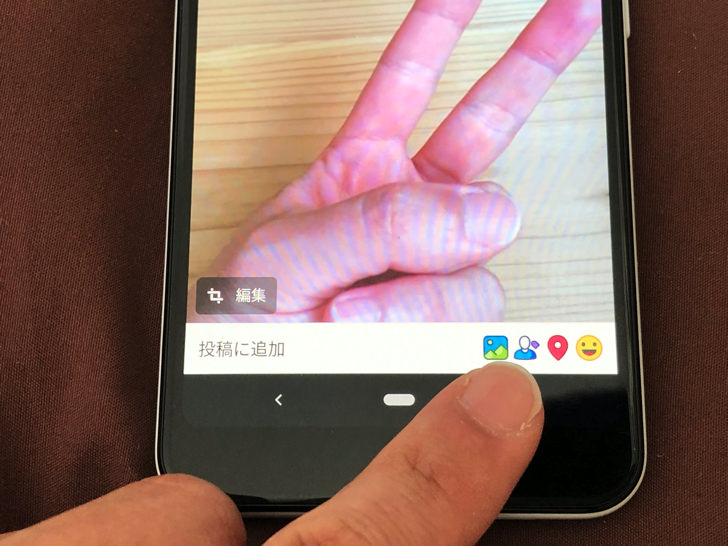
▲人型マークで後からタグ付け
タグの削除をしたいときもやり方はほぼ同じですよ。
「・・・マーク > 投稿を編集 > 人型マーク > 友達をタグ付け」とタップして開き、タグ付けを削除したい人からチェックを外せばタグは消えます。
なおタグ付けを外したときは相手に通知は行かないようになっていますよ。
自分をタグ付けを拒否・外すことはできるの?リクエスト依頼・承認・解除について
タグ付けされたらどうなるか・タグ付けのやり方がわかったところで、拒否などについて見ていきましょう。
もちろん勝手にタグ付けされたときはこちらから拒否・削除できるんですよ!
以下の順番で紹介していきますね。
タイムライン掲載の確認
まずはタイムライン掲載の確認から見ていきましょう。
誰かがこちらをタグ付けて投稿したときは、こちらのタイムラインにその投稿を表示する・しないを選ぶことができます。
「非表示にする」「タイムラインに追加」のどちらかを選ぶことができますよ。
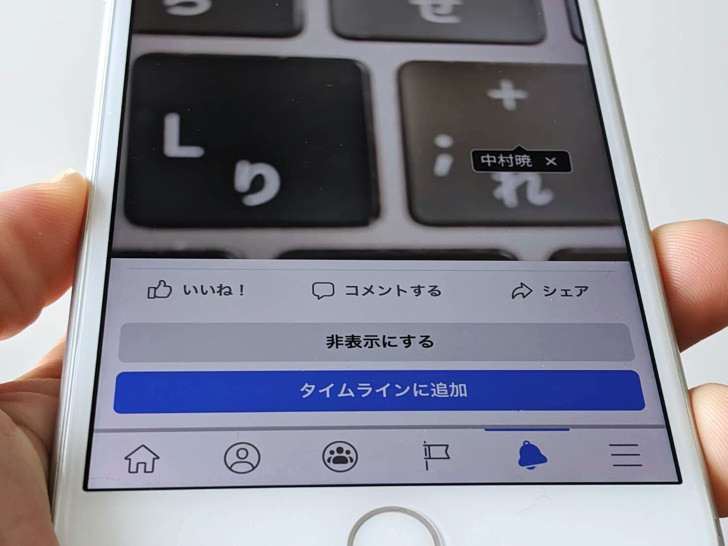
▲「非表示にする」「タイムラインに追加」
勝手にタグ付けされたときにこれを確認するためには、あらかじめ設定をしておく必要があります。
ホーム画面から「三マーク > 設定とプライバシー > 設定 >タイムラインとタグ付け」と進んでみてください。
「タイムラインに表示される前に自分がタグ付けされた投稿を確認する」をオンしておけばokですよ。
リクエスト依頼があった場合(承認・拒否)
次に、リクエスト依頼があった場合です。
(=こちらの写真に誰かがタグ付けしたいとき)
じぶんのアカウント設定で「承認あり」にしていると、誰かがこちらのタイムラインでタグ付けをしてもこちらが承認しない限り表示されません。
ホーム画面から以下のように進むと設定できますよ。
- ≡マーク
- 設定とプライバシー
- 設定
- タイムラインとタグ付け
- Facebookで表示される前に他の人が自分の投稿を追加したタグを確認する
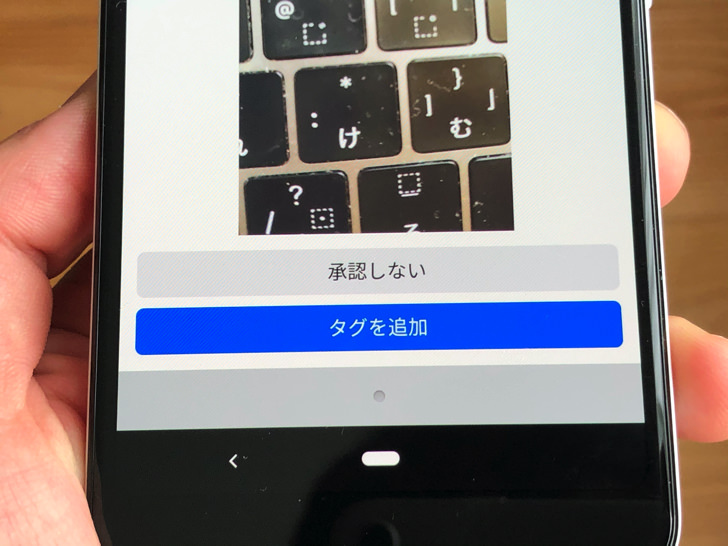
▲「承認しない」か「タグを追加」
ここをオンにしておくと、こちらのタイムラインに誰かが勝手にタグ付けはできなくなります。
タグ付けリクエストが来たら「承認しない」か「タグを追加」を選びましょう。
どちらを選んでも相手に通知は行かないですよ!
勝手にタグ付けさせない・されたくないなら必ずここの設定を覚えておいてくださいね。
タグをこちらから外すことはできるの?
あとは「タグの削除」についても紹介しますね。
誰かにタグ付けされた場合はこちらからタグを削除も可能です。
タグ付けを消したい相手の投稿を開いて「・・・マーク」をタップすると「タグを削除」のメニューが出てくるんですよ。
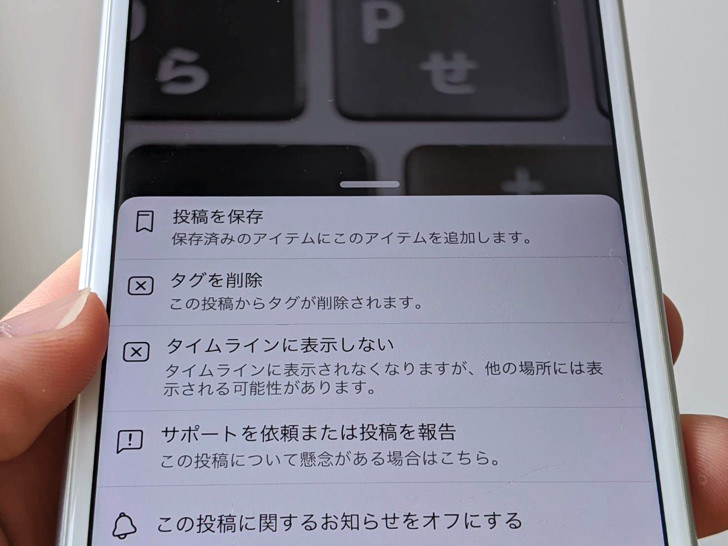
▲「タグを削除」のメニュー
それで消してしまえばokです。
相手の投稿そのものは削除できませんが、こちらのタグ(名前)が表示されることはありませんよ。
なおこちらからタグを消せば相手はその投稿に再タグ付けはできません。
fbでタグ付けできないときの2つの原因
タグ付けの仕方・外し方がわかったところで、うまくできないときについても触れておきますね。
なぜかタグ付けできないときは以下の2つの可能性が考えられますよ。
- 相手にブロックされている
- 相手が許可していない(相手の投稿の場合)
それぞれもう少し説明しますね。
まず、こちらが相手にブロックされているとタグ付けはできない仕組みです。
残念ながらタグ付け候補に出てこないです(涙)
ブロックについては別ページで詳しく紹介しているので、ぜひ参考にしてみてくださいね。
あとは「相手が許可していない」というときですね。
こちらの投稿ではなく、相手が投稿した写真にこちらをタグ付けするには相手の承認が必要です。
もしリクエストが拒否されたらタグ付けはできないので・・・仕方ありません(涙)
ブロックされていない限り、こちらの投稿ならば友達のタグ付けそのものは自由にできますよ。
まとめ
さいごに、今回の「Facebookのタグ付け」のポイントをまとめて並べておきますね。
- 投稿・写真が対象
- 友達以外はタグ付けできない
- 友達の投稿の写真に自分をタグ付けも可能
- タグ付けは必ず通知が行く!
スマホをよく使うなら、大切な画像を残す対策はしっかりできていますか?
いつか必ず容量いっぱいになるか機種変するので、大切な思い出の写真・動画は外付けHDDに保存するのがおすすめです。
子どもや恋人とのちょっと見られたくない画像なども絶対に漏らさずに保存できますので。
(ネットにアップすれば流出のリスクが必ずあります)
ロジテックのスマホ用HDDならpc不要でスマホからケーブルを差して直接保存できるので僕はすごく気に入っています。
1万円くらいで1TB(=128GBのスマホ8台分)の大容量が手に入りますよ。

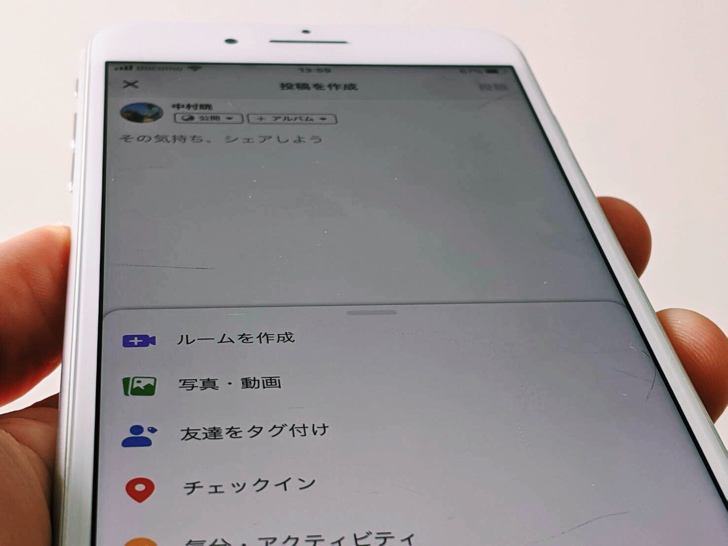



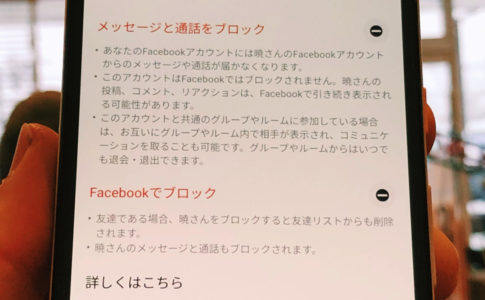


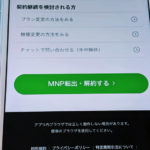


タグ付けされた人は名前が表示される。